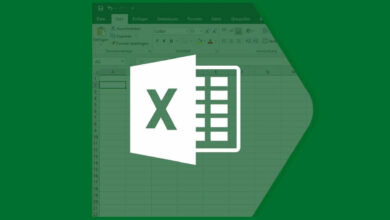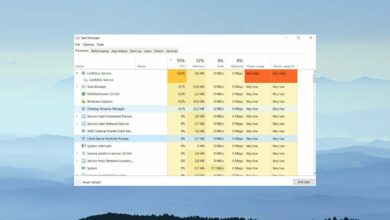¿No puedes conectarte a sitios web en Mac? Pruebe estos sencillos métodos • MacTips
- Si su MacBook no se conecta a sitios web, no podrá acceder a ningún contenido en línea.
- Comience por solucionar los problemas de su red con Advanced Network Care.
- Para obtener guías más útiles y completas sobre este tema, visite nuestro Centro de solución de problemas de Mac.
- Siéntase libre de marcar nuestro extenso Mac Hub para obtener información más actualizada.

Si no puede conectarse a sitios web con su MacBook, esto puede ser un gran problema. Pero hay una manera de solucionar esto y en este artículo le mostraremos cómo hacerlo.
¿Qué puedo hacer si no puedo abrir algunos sitios web en mi Mac?
1. Intenta eliminar los proxies

- Ir a Preferencia del sistema y haga clic en Red.
- Seleccione su conexión
- Ir a Avanzadoluego seleccione Apoderado.
- Eliminar todos los proxies activos.

Cuando tiene problemas de red, es bastante difícil identificar el problema real porque hay muchas causas posibles para ello.
Por eso es mucho más fácil usar un software especial para solucionar el problema, y lo recomendamos Atención avanzada de la red para esta tarea
Esta herramienta inteligente diseñada por IObit tiene una función de diagnóstico de red que puede evaluar la situación de la red y detectar cualquier problema relacionado con la conectividad Ethernet y AirPort, Proxy, IP y DNS.
Advanced Network Care también ofrece una opción de monitoreo de Wi-Fi dedicada que ubicará todos los dispositivos conectados y detectará posibles ataques.
Esta solución tiene otra sorpresa, ya que aumentará su conectividad a Internet desde el primer momento.

Atención avanzada de la red
Con Advanced Network Care solucionará los problemas de su red y mejorará instantáneamente su conexión a Internet.
2. Asegúrate de que tu antivirus esté actualizado
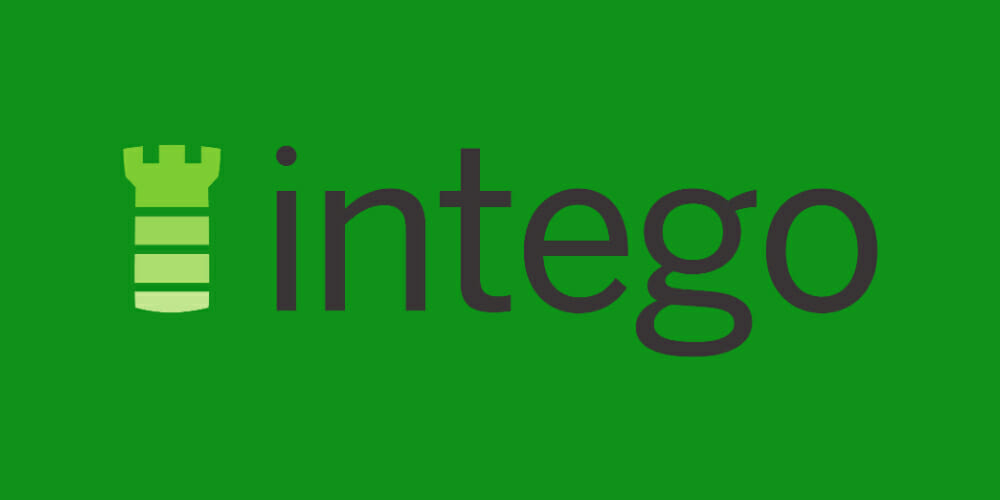
Según los usuarios, a veces es posible que no pueda conectarse a un sitio web determinado si no tiene las últimas actualizaciones de antivirus.
Los usuarios han informado que esto es un problema con McAfee en Mac, así que asegúrese de mantener su antivirus actualizado en todo momento.
Pero mientras lo hace, debe cambiar a un antivirus más confiable como Seguridad en Internet para Mac de Antego. Esta solución tiene dos grandes componentes: VirusBarrier y NetBarrier.
VirusBarrera escanea los archivos cuando accede a ellos para mantener su Mac libre de malware. Y el software antivirus de Mac no deja las cosas al azar para buscar automáticamente las últimas actualizaciones.
El otro componente, NetBarrier, es un firewall que ajusta su configuración según su entorno, ya sea que esté en el trabajo, la escuela o en un lugar público.
Otra ventaja de Mac Internet Security es que también detecta amenazas relacionadas con la PC, por lo que no propaga archivos infectados a otras computadoras sin saberlo.

Seguridad en Internet de Mac
Mac Internet Security te permitirá abrir cualquier sitio web excepto el que pueda ser dañino para tu sistema.
3. Eliminar el contenido de las carpetas LaunchAgents

A veces, ciertos archivos pueden causar este problema, pero varios usuarios informaron que eliminar el contenido de la carpeta LaunchAgents solucionó el problema. Asegúrese de eliminar el contenido de las siguientes carpetas:
~/Library/LaunchAgents
~/Library/LaunchDaemons
Después de hacer eso, verifique si el problema está resuelto.
4. Elimine la conexión Wi-Fi y agréguela nuevamente
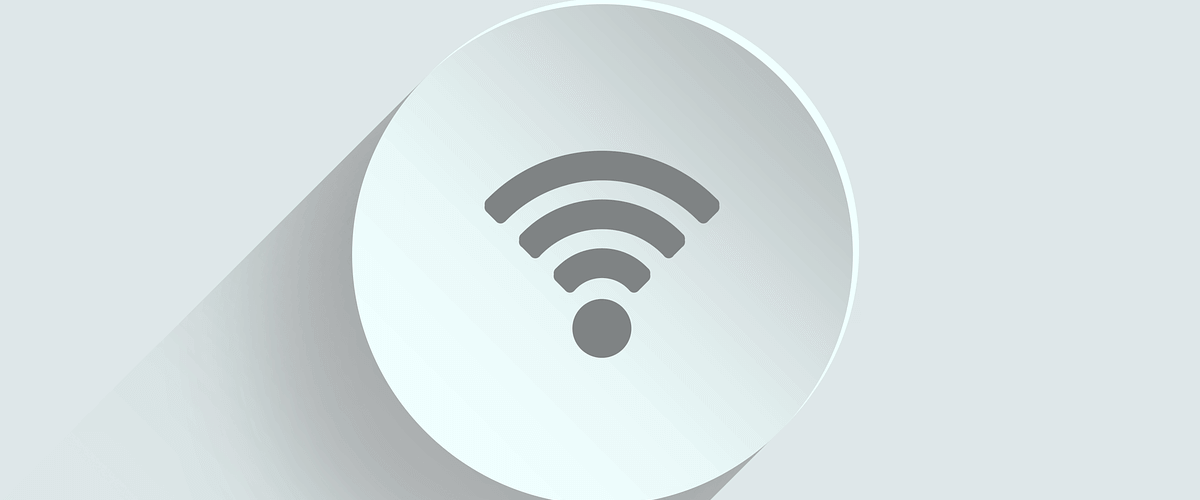
- Ir a Preferencias de red.
- En el lado izquierdo, debería haber un ícono de Wi-Fi. Selecciónalo y haz clic Eliminar
- Apaga o reinicia tu MacBook.
Una vez que su MacBook se reinicie, agregue su conexión Wi-Fi y verifique si el problema persiste.
No poder conectarse a un sitio web en su MacBook puede ser un gran problema, pero como puede ver, existen algunas soluciones para resolver este problema definitivamente.
Si tiene alguna sugerencia, no dude en utilizar la sección de comentarios a continuación.
Preguntas frecuentes: Obtenga más información sobre los problemas de conexión de MacBook
- ¿Por qué mi Mac tiene problemas para conectarse a Wi-Fi?
Las razones más comunes son que el enrutador no funciona correctamente, falta una actualización en la computadora portátil o está fuera del alcance de la red. Si Wi-Fi no está configurado, esta guía le ayudará.
- ¿Por qué mi MacBook Wi-Fi sigue desconectándose?
Es posible que su MacBook se esté desconectando de la red Wi-Fi porque no está configurada como la red predeterminada en la configuración. Solucione el problema con esta gran guía.
- ¿Cómo evito que mi Macbook se desconecte de WiFi?
Para evitar que su MacBook se desconecte de WiFi, asegúrese de configurar la red como la opción predeterminada y también asegúrese de estar fuera del alcance.
Nota del editor: Esta publicación se publicó originalmente en mayo de 2020 y desde entonces se renovó y actualizó en octubre de 2020 para brindar frescura, precisión y exhaustividad.
![Photo of NVIDIA Shield Ethernet no está conectado [SOLVED]](https://kdkick.com/wp-content/uploads/2023/07/Ethernet-is-not-connected-Shield-TV-error-390x220.jpg)